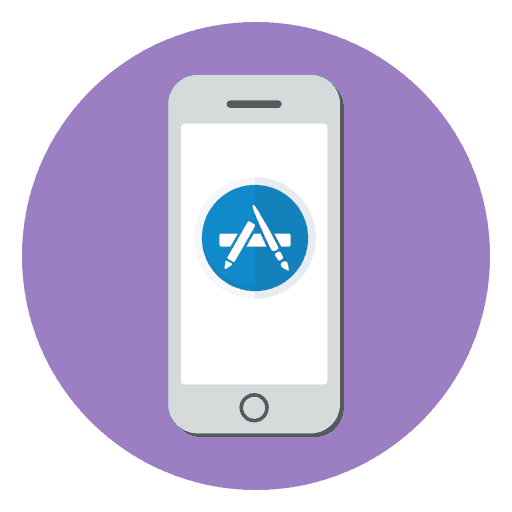Як подивитися підписки на iPhone
Практично в будь-якому додатку, що постачається в App Store, є внутрішні покупки, при оформленні яких з банківської карти користувача в певний період буде списуватися фіксована грошова сума. Знайти оформлені передплати можна на iPhone. У даній статті ми розглянемо, яким чином це можна зробити.
Найчастіше користувачі iPhone стикаються з тим, що з банківської карти щомісяця списується одна і та ж грошова сума. І, як правило, виявляється, що в додатку була оформлена підписка. Простий приклад: в додатку пропонується спробувати повну версію і розширені можливості протягом місяця безкоштовно, і користувач погоджується з цим. В результаті на пристрої оформляється підписка, яка має безкоштовний пробний період. Після закінчення встановленого часу, якщо її вчасно не деактивувати в настройках, буде проводитися постійне автоматичне списання абонентської плати.
Перевіряємо наявність підписок на iPhone
Дізнатися, які підписки оформлені, а також, при необхідності, скасувати їх, можна як з телефону, так і через програму iTunes . Раніше на нашому сайті детально розглядалося питання, яким чином це можна зробити на комп'ютері за допомогою популярного інструменту для управління Apple-девайсами.
Як скасувати підписку в iTunes
Спосіб 1: App Store
- Відкрийте App Store. При необхідності, перейдіть на головну вкладку «Сегодня». У правому верхньому куті виберіть іконку свого профілю.
- У наступному вікні натисніть по найменуванню облікового запису Apple ID. Слідом вам буде потрібно авторизуватися за допомогою пароля від аккаунта, відбитка пальця або функції розпізнавання обличчя.
- При успішному підтвердження особи відкриється нове вікно «Рахунок». У ньому ви знайдете розділ «Передплати».
- У наступному вікні ви побачите два блоки: «Діючі» і «Недіючі». У першому відображені додатки, для яких є активні підписки. У другому, відповідно, показані програми і сервіси, для яких списання абонентської плати було відключено.
- Щоб деактивувати підписку для сервісу, виберіть його. У наступному вікні виберіть кнопку «Скасувати підписку».
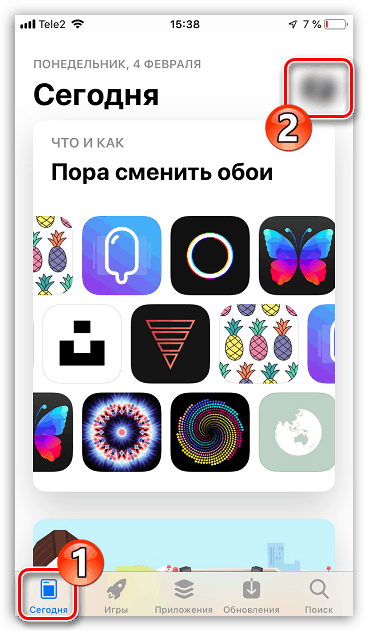
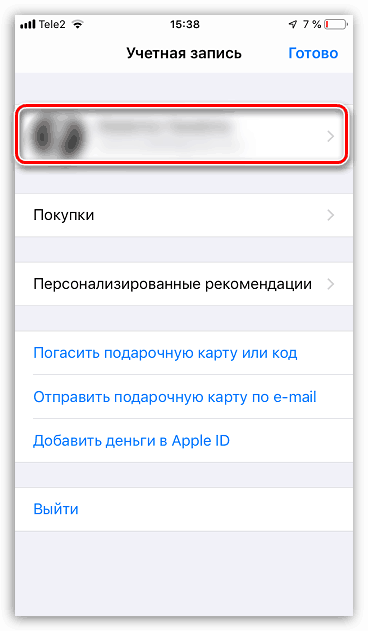
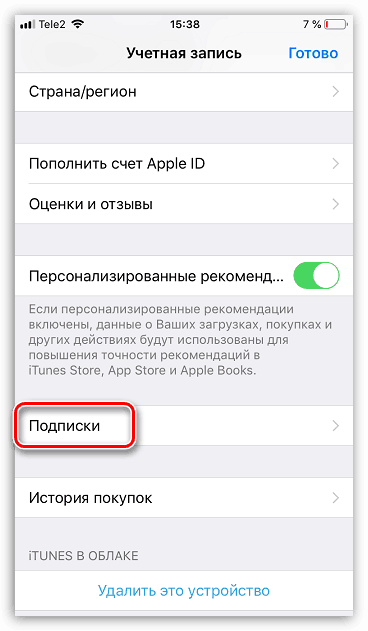
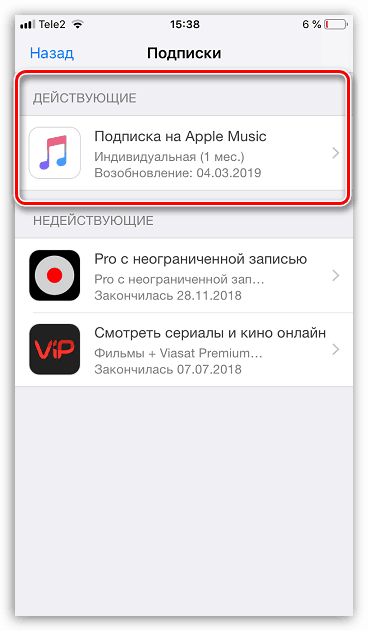
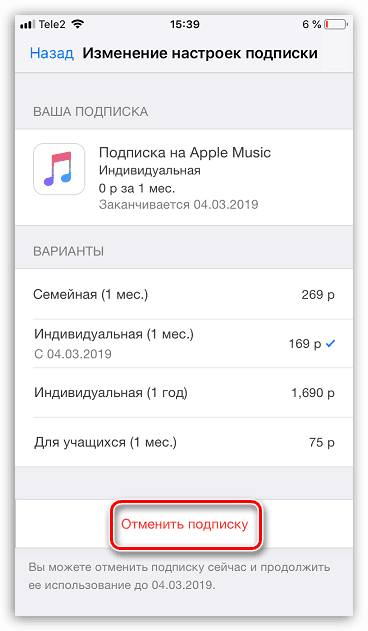
Спосіб 2: Налаштування iPhone
- Відкрийте на смартфоні настройки. Виберіть розділ «iTunes Store і App Store».
- У верхній частині наступного вікна виберіть ім'я свого облікового запису. У списку тапніте по кнопці «Подивитися Apple ID». Авторизуйтесь.
- Далі на екрані відобразиться вікно «Рахунок», де в блоці «Передплати» ви і зможете подивитися список програм, для яких активована абонентська плата.
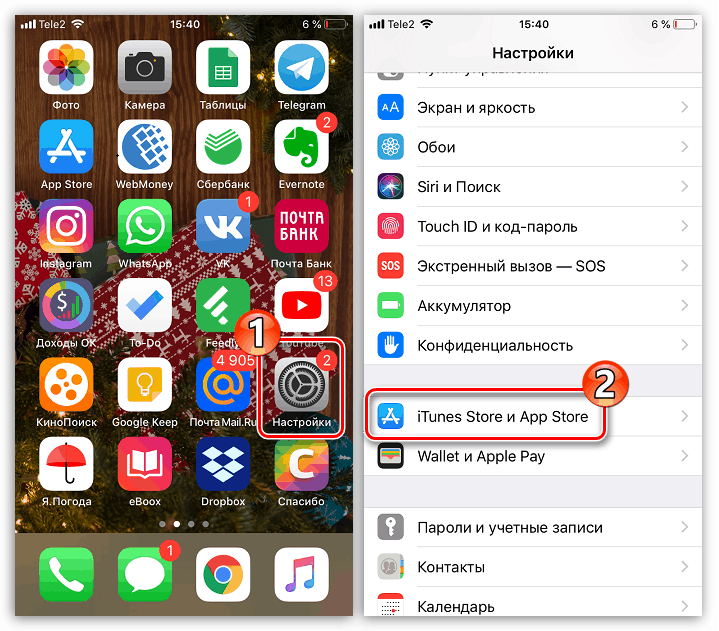
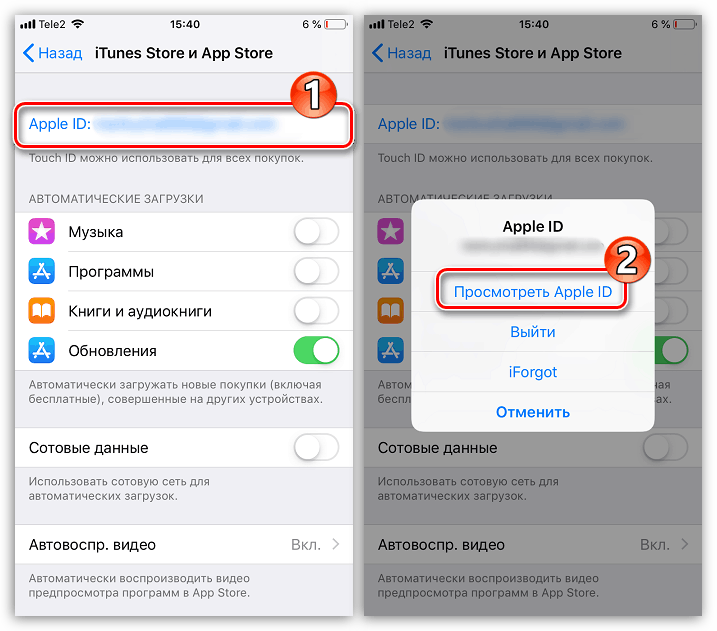
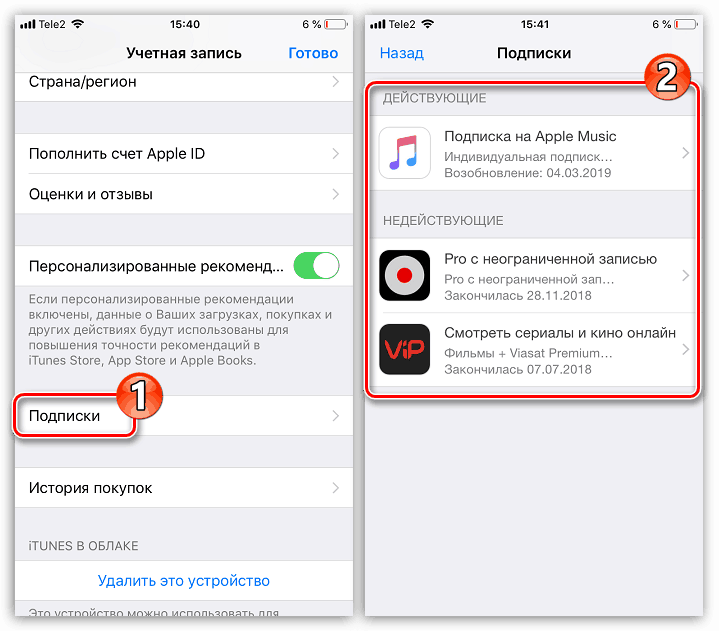
Будь-який з наведених у статті способів дозволить дізнатися, які підписки оформлені для підключеної до iPhone облікового запису Apple ID.